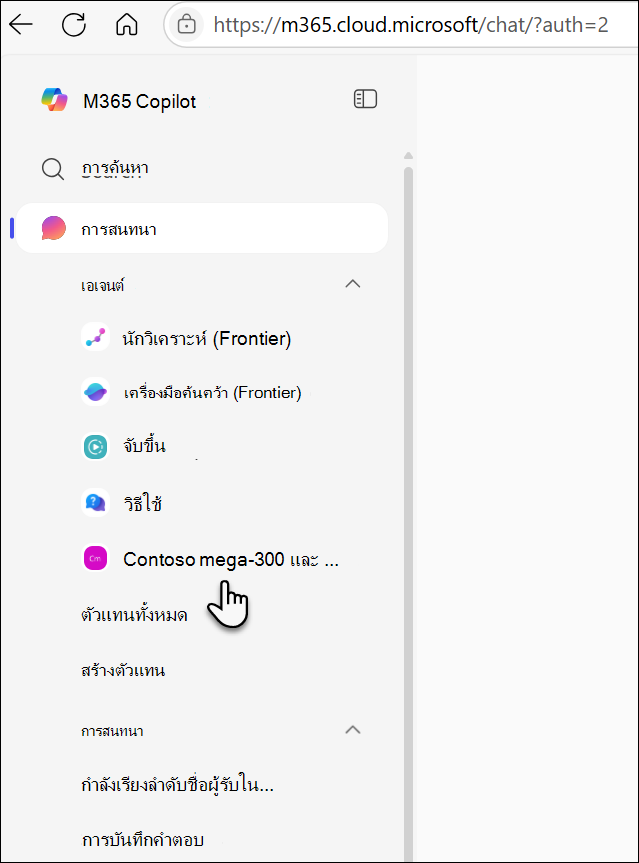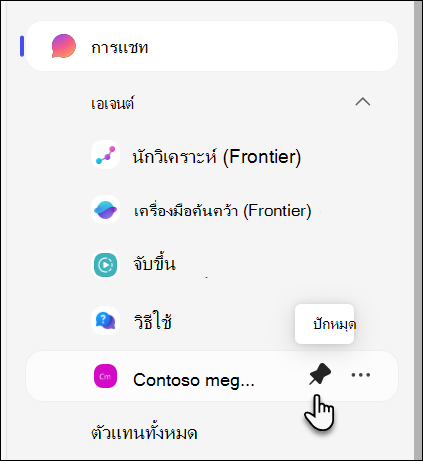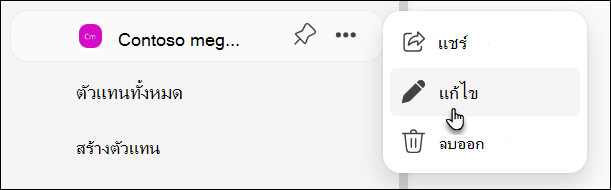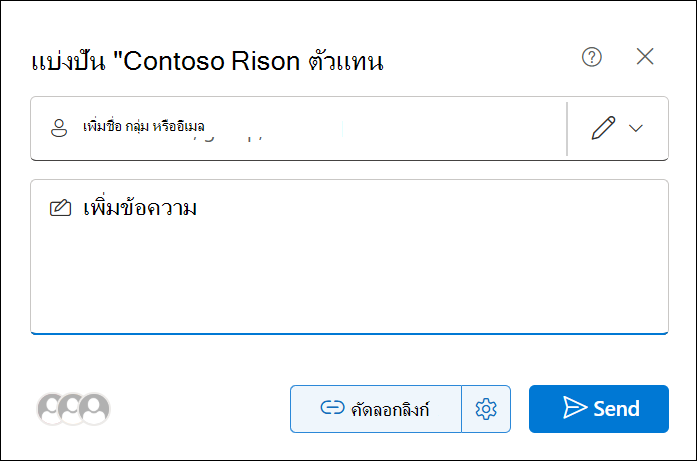ใช้ตัวแทน SharePoint ใน Microsoft 365 Copilot Chat
การค้นหาตัวแทน SharePoint ใน Microsoft 365 Copilot Chat
เมื่อใดก็ตามที่คุณโต้ตอบกับตัวแทน SharePoint ไม่ว่าจะเป็นใน SharePoint ในการแชทหรือการประชุมกลุ่ม Teams หรือโดยตรงจากลิงก์ที่แชร์กับคุณ ลิงก์นั้นจะสามารถเข้าถึงได้ทันทีจากรางด้านซ้ายของหน้าต่างการแชท Microsoft 365 Copilot ของคุณ ตัวอย่างเช่น หลังจากที่คุณถามคําถามกับตัวแทนใน SharePoint ตัวแทนนั้นจะปรากฏในรายการ ที่ใช้ล่าสุด (MRU) ของคุณในการสนทนา Copilot:
หมายเหตุ:
-
เฉพาะตัวแทนที่คุณใช้จริง (ไม่ใช่เฉพาะตัวแทนที่คุณส่งลิงก์ไป) เท่านั้นที่จะแสดงขึ้น ซึ่งจะทําให้รายการของคุณเกี่ยวข้องและไม่เป็นระเบียบ
-
ตัวแทนที่สร้างไว้แล้วจะไม่แสดงขึ้นแม้ว่าจะใช้แล้วก็ตาม
-
ความล่าช้าในการซิงค์อาจเกิดขึ้นเป็นครั้งคราว แม้ว่าเจ้าหน้าที่มักจะปรากฏอยู่ในเวลาไม่เกินหนึ่งนาที
-
ไม่มีการเรียกดูตัวแทน: เฉพาะตัวแทนที่คุณใช้ล่าสุดเท่านั้นที่สามารถเข้าถึงได้ — ไม่มีวิธีเรียกดูตัวแทน SharePoint ที่พร้อมใช้งานทั้งหมดจากรายการ
-
ประวัติการแชท: บริบทจากการแชท SharePoint ที่ผ่านมาจะไม่ส่งไปยังการแชท Copilot ดังนั้นการสนทนาบางอย่างจึงเริ่มต้นใหม่
การจัดการตัวแทน: ปักหมุด แก้ไข และแชร์
ปักหมุดตัวแทน
หากคุณใช้เจ้าหน้าที่เฉพาะบ่อยครั้ง เพียงปักหมุดไว้ ตัวแทนที่ปักหมุดไว้จะอยู่ด้านบนสุดของรางด้านซ้าย เพื่อให้คุณสามารถเข้าถึงได้อย่างรวดเร็วแม้ในขณะที่รายการ MRU มีการเปลี่ยนแปลง เมื่อต้องการปักหมุดตัวแทน ให้เลือกไอคอน ปักหมุด ที่อยู่ด้านข้าง
แก้ไขและแชร์ตัวแทน
ด้วยตัวแทนของคุณที่มองเห็นได้ในรถไฟด้านซ้ายของการแชท Copilot การจัดการเป็นเรื่องที่ตรงไปตรงมา แต่ละตัวแทนมี "..." เมนูตัวเลือก ซึ่งอนุญาตให้คุณดําเนินการกระทําต่อไปนี้:
แก้ไขตัวแทน: สําหรับตัวแทนที่คุณสร้าง คุณสามารถเลือก "แก้ไข" เพื่อเปิดตัวสร้าง SharePoint และทําการอัปเดต ถ้าคุณไม่มีสิทธิ์ในการแก้ไข ตัวเลือกนั้นจะถูกปิดใช้งาน ซึ่งเป็นสัญลักษณ์ที่เป็นประโยชน์
แชร์ตัวแทน: เมื่อคุณต้องการทํางานร่วมกับเพื่อนร่วมทีม ให้ใช้ "แชร์/รับลิงก์" เพื่อสร้างลิงก์การแชร์ผ่านกล่องโต้ตอบการแชร์ไฟล์ที่คุ้นเคย
คําถามที่ถามบ่อยและการจัดการข้อมูล
เมื่อต้องการเรียนรู้เพิ่มเติมเกี่ยวกับเอเจนต์ใน SharePoint ให้ดูคำถามที่ถามบ่อย
สำหรับข้อมูลเพิ่มเติมเกี่ยวกับวิธีการทำงานของ Microsoft 365 Copilot ให้ดูข้อมูล ความเป็นส่วนตัว และความปลอดภัยสำหรับ Microsoft 365 Copilot